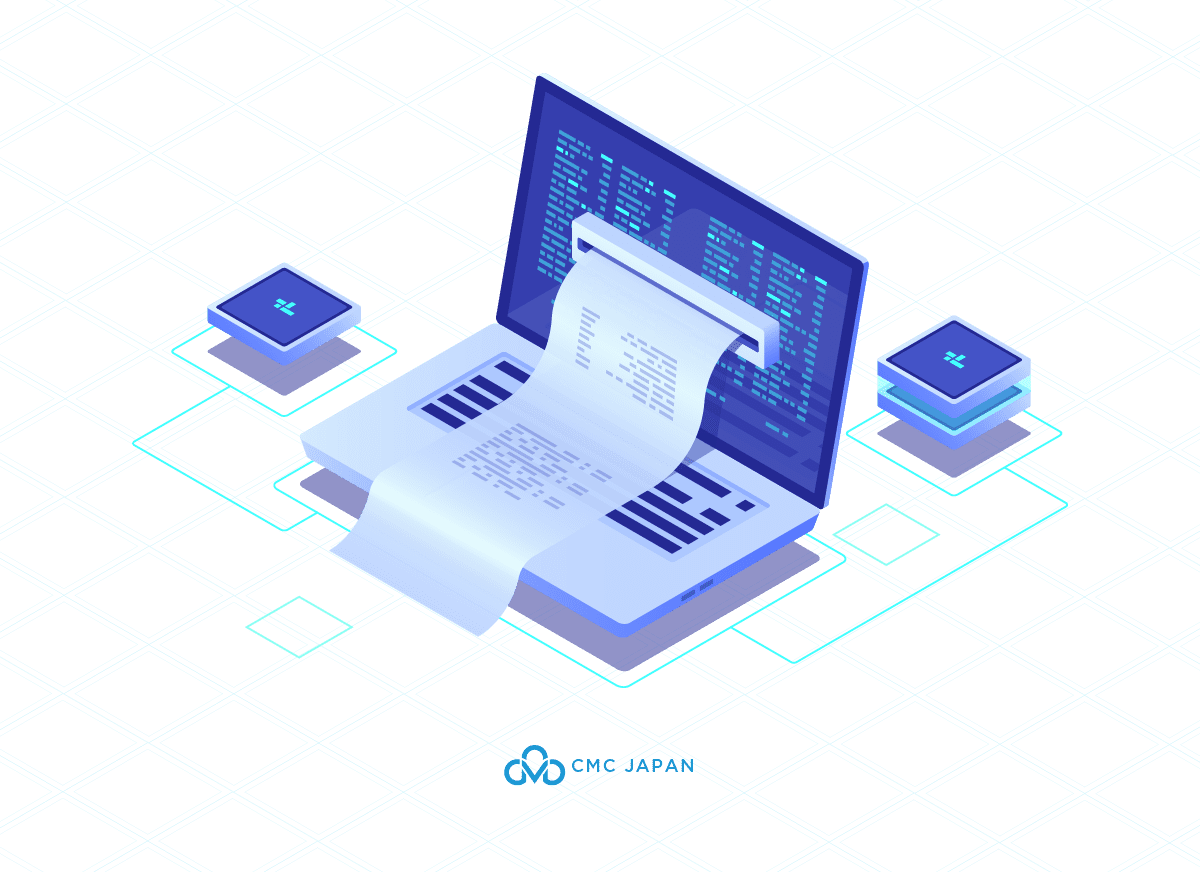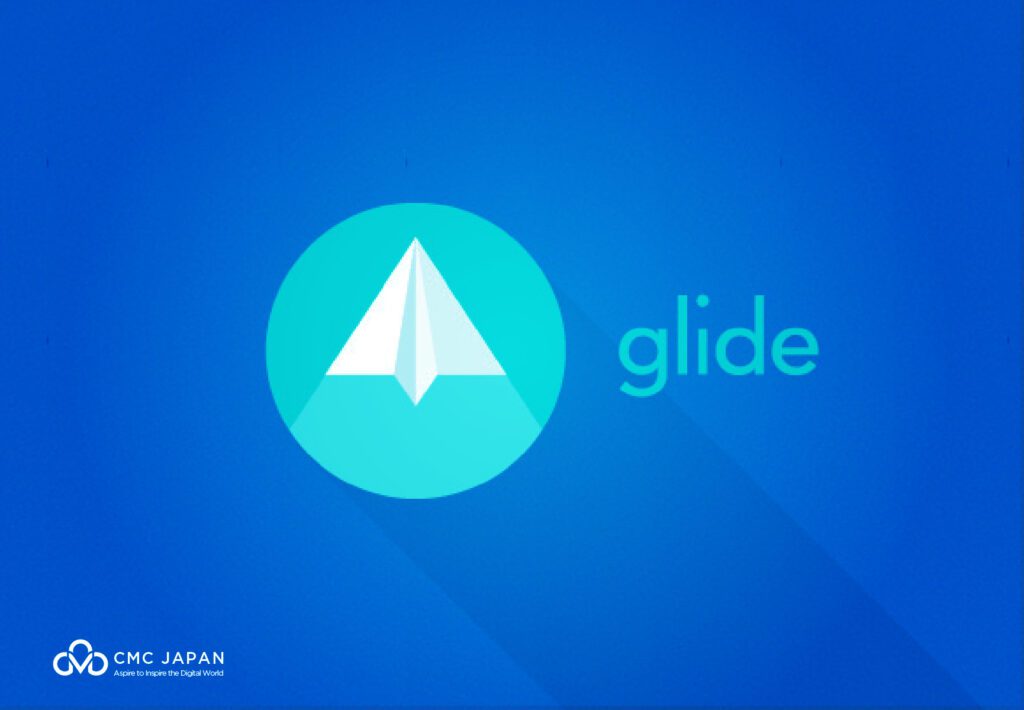
簡単なモバイルアプリ作成方法 Glideの使い方
コーディングの経験がなくても簡単にモバイルアプリを作成できる方法をお探しなら、Glideはあなたにぴったりのツールです。本記事では、Glideとは何か、Glideの使い方、Glideの読み方、日本語のグライドの概念についてご説明します。
Table of Contents
Glideとは?
Glideは、Google Sheetsから直接ネイティブモバイルアプリを構築することができるクラウドベースのプラットフォームです。直感的なドラッグ&ドロップのインターフェースを備えており、ユーザーは表示したいデータを選択し、アプリのインターフェースを設計し、機能を設定するだけでアプリを作成することができます。Glideでは、さまざまなアプリのテンプレートが用意されており、ユーザーはあらかじめ作成されたアプリを使い始め、必要に応じてカスタマイズすることができます。
このアプリケーションでは、メールアドレスを使用してアカウントにログインし、既存のアイテムベースに新しいアイテムを表示したり追加したりすることができます。
Glideを使ったアプリケーションの開発プロセスは、3つのステップで行われます。
- アイテムデータを格納するデータシートの準備
- Webウィザードでアプリケーションを作成
- アプリケーションをダウンロードリンクで公開
Glideの使い方
Glideを使用するには、アプリで表示したいデータを含むGoogle Sheetを作成する必要があります。その後、Googleアカウントを使ってGlideにログインし、使用するシートを選択すると、アプリの構築を開始することができます。
Glideでアプリを作成するには、以下の手順が必要です。
Google Sheetsの設定
Glideを使用する最初のステップは、アプリで表示したいデータでGoogleシートを作成することです。シートには、テキスト、画像、リンク、その他のデータタイプを含めることができます。シートは、Glideにサインインするために使用するのと同じGoogleアカウントで共有されていることを確認する必要があります。
今回は、2つの部分(itemsとcities)からなるシートを作成しました。
「App: Logins」シートは以下の通りです。これは、メールアドレスを使ってログインする際に、アプリケーションが自動的に生成したものです。

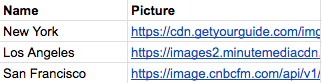
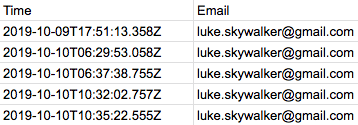
Glideにサインイン
次に、Googleアカウントを使用してGlideにサインインします。サインインすると、Glideのダッシュボードが表示され、新しいアプリを作成したり、既存のアプリを編集したりすることができます。
テンプレートを選び、新しいアプリを作成
新しいアプリを作成するには、アプリの目的に合ったテンプレートを選択します。Glideでは、イベントアプリ、Eコマースアプリ、チーム管理アプリなど、いくつかのテンプレートから選ぶことができます。テンプレートが決まったら、アプリのデザインをカスタマイズして、ブランドに合ったものを作りましょう。
アプリのデザインカスタマイズ
Glideは、色、フォント、アイコンなど、さまざまなカスタマイズオプションを提供しています。アプリに内蔵されたデザインツールを使ってアプリの外観をカスタマイズすることも、独自の画像やグラフィックをアップロードしてカスタムルックを作成することもできます。
アプリのデータ追加
アプリのデザインが決まったら、いよいよGoogle Sheetsからデータを追加します。Glideには、リスト、詳細画面、インラインリストなど、データを表示するためのいくつかのオプションがあります。それぞれの画面をカスタマイズすることで、欲しいデータを欲しい方法で表示させることができます。
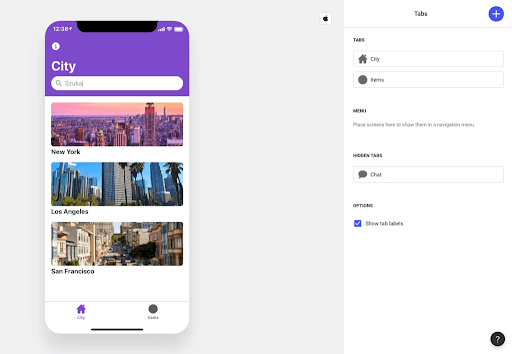
アプリにアクセスしてスプレッドシートを選択すると、アプリケーションが生成されます。上の画面でわかるように、citiesとobjectsのためにそれぞれナビゲーションタブが作成されます。
アプリの機能設定
アプリにデータを追加したら、次はその機能を設定します。Glideには、ボタン、リンク、フォームなど、いくつかのコンポーネントが用意されており、その中から選択することができます。これらのコンポーネントをアプリに追加することで、ユーザーが購入やフォームの送信などのアクションを実行できるようになります。
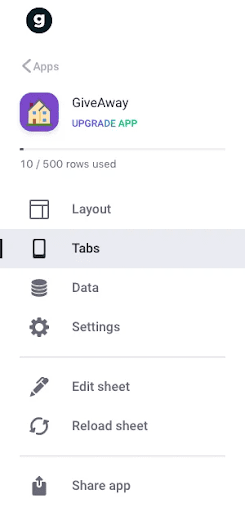
アプリケーション本体では、各タブの個別の設定を変更することができます。
- レイアウト:現在表示されているアプリケーション画面の表示データ(スプレッドシート)のレイアウトを変更するためのものです。
- タブ:アプリケーションのナビゲーションシステムを変更します。
- データ:データシートのプレビューで、関係の変更・追加を行うことができます。
- 設定:アプリケーションの名前、説明、レイアウト(カラーテーマ)のカスタマイズ
- シート編集:データシートの編集
- リローデッドシート:シートに変更を加えた後にアプリケーションを更新します。
- アプリ共有:アプリケーションを共有するためのオプション
アプリケーション画面編集
特定のアプリケーション画面を選択し、レイアウトタブを使用することで、画面右上の+ボタンで追加できる既成のコンポーネントを使用して画面をカスタマイズすることができます。
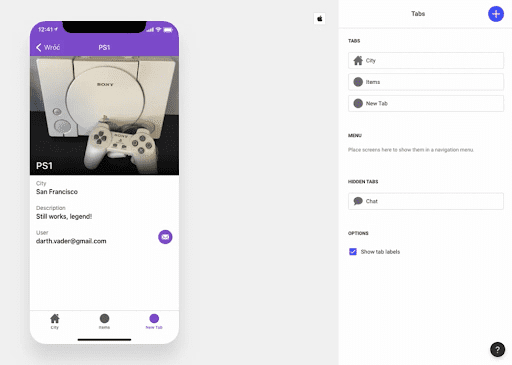
ここでは、データの表示順をドラッグ&ドロップで簡単に決められるため、条件に合ったコンポーネントを選ぶことができます。
既製コンポーネントの選択とその限界
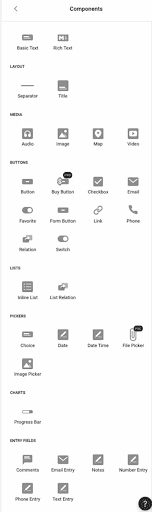
既製コンポーネントを使えば、表計算ソフトのデータを簡単に表示することができます。テキストだけでなく、写真や位置情報を表示したり、オーディオやビデオファイルを再生したりすることも簡単にできます。スプレッドシートに適切なリンクを追加し、コンポーネントを構成する際にデータソースとしてスプレッドシートの適切なカラムを指定するだけです。
ただし、注意すべき制限事項があります。シートに存在しないデータをGlideアプリに含めたり表示したりすることはできません。すべてのコンテンツがシートに存在する必要があります。
また、フォームボタンコンポーネントを使用すると、ユーザーがアプリケーションにデータを追加するためのフォームを作成することができます。個々のコンポーネントの外観を好みに合わせて調整することはほぼ不可能であり、利用可能な唯一の選択肢は個々のコンポーネントの配置を変更することであることに注意する必要があります。
アプリのプレビューと共有
アプリの構築が完了したら、Glideアプリでプレビューしたり、QRコードの生成やリンクの共有によって他の人と共有したりすることができます。また、アプリをアプリストアに公開したり、PWA(Progressive Web App)として共有することも可能です。
まとめ
Glideは、豊富なコーディング知識を必要とせずに機能的なアプリを開発するための興味深いコンセプトです。あらかじめ用意されたコンポーネントを活用し、Google Sheetsと連携することで、カスタマイズが可能であり、他者と簡単に共有できるアプリケーションを作成することができます。しかし、アプリ開発を次のレベルに引き上げたいのであれば、CMC Japanとの提携を検討してみてはいかがでしょうか。CMC Japanは、経験豊富なITサービスプロバイダーとして、ソフトウェア開発、ITコンサルティング、デジタルトランスフォーメーションなど、幅広いサービスを提供しております。弊社の専門知識と経験をもって、お客様のアプリのアイデアを実現するお手伝いをさせていただきます。